I dette indlæg vil vi beskrive, hvordan du ændrer forbudstid i fail2ban. Vi beskriver også, hvordan man permanent forbyder en IP-adresse, hvis du nogensinde har brug for det.
Forudsætninger:
- Fail2ban-pakke installeret på Linux
- Sudo-privilegeret bruger
Bemærk: Fremgangsmåden, der er forklaret her, er testet på Ubuntu 20.04. Du kan dog følge den samme procedure for andre Linux-distributioner, der har fail2ban installeret.
Skift forbudstid i fail2ban
Som beskrevet ovenfor er standardforbudstiden i fail2ban 10 minutter. Forbudstiden er den tid (i sekunder), hvor en IP er forbudt efter et specifikt antal mislykkede godkendelsesforsøg. Den foretrukne måde er at indstille denne tid længe nok til at forstyrre ondsindede brugeraktiviteter. Det bør dog ikke være for længe for den legitime bruger fejlagtigt at blive forbudt på grund af hans mislykkede godkendelsesforsøg. Bemærk, at når en legitim bruger er forbudt, kan du også fjerne det manuelt i stedet for at vente på, at forbudstiden udløber.
Forbudstiden kan ændres ved at justere bantime parameter i fail2ban-konfigurationsfilen. Fail2ban sendes med konfigurationsfilen fængsel.konf under / etc / fail2ban vejviser. Det anbefales dog ikke at redigere denne fil direkte. I stedet for at ændre eventuelle konfigurationer skal du oprette et fængsel.lokal fil.
1. Hvis du allerede har oprettet fængslet.lokal fil, så kan du forlade dette trin. Opret fængsel.lokal fil ved hjælp af denne kommando i Terminal:
$ sudo cp / etc / fail2ban / fængsel.conf / etc / fail2ban / fængsel.lokalNu er det fængsel.lokal konfigurationsfil er oprettet.
2. For at ændre forbudstiden skal du nu justere bantime parameter i fængsel.lokal fil. For at gøre det skal du redigere fængsel.lokal fil som følger:
$ sudo nano / etc / fail2ban / fængsel.lokal3. Skift bantime parameterværdi til den ønskede værdi. For eksempel for at forbyde IP-adresser til, lad os sige, 20 sekunder, skal du ændre den eksisterende værdi af bantime til 20. Gem derefter og afslut fængsel.lokal fil.

4. Genstart fail2ban-tjenesten som følger:
$ sudo systemctl genstart fail2banDerefter forbydes de IP-adresser, der foretager et specifikt antal mislykkede forbindelsesforsøg 20 sekunder. Du kan også bekræfte det ved at se på logfilerne:
$ cat / var / log / fail2ban.log
Ovenstående logfiler bekræfter, at tidsforskellen mellem et forbud og en unban-handling er 20 sekunder.
Forbud permanent en IP-adresse i fail2ban
Du kan også permanent udelukke en kilde-IP-adresse i fail2ban. Følg nedenstående trin for at gøre det:
1. Hvis du allerede har oprettet fængsel.lokal fil, så kan du forlade dette trin. skab fængsel.lokal fil ved hjælp af denne kommando i Terminal:
$ sudo cp / etc / fail2ban / fængsel.conf / etc / fail2ban / fængsel.lokalNu er det fængsel.lokal konfigurationsfil er oprettet.
2. Nu, for permanent at forbyde IP-adresser, skal du ændre bantime parameterværdi til -1. For at gøre det skal du først redigere fængsel.lokal konfigurationsfil som følger:
$ sudo nano / etc / fail2ban / fængsel.lokal3. Nu for permanent at forbyde IP-adresser skal du ændre bantime parameter eksisterende værdi til -1.
Gem derefter og afslut fængsel.lokal fil.
4. Genstart fail2ban-tjenesten som følger:
$ sudo systemctl genstart fail2banDerefter bliver IP-adresserne, der foretager et specifikt antal mislykkede forbindelsesforsøg, permanent forbudt.
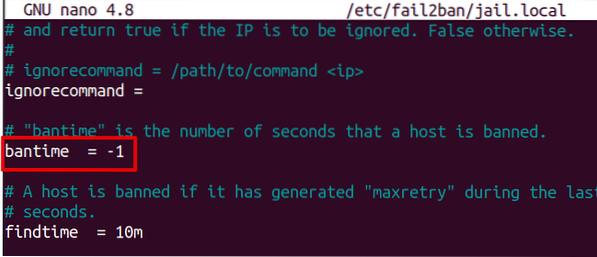
Det er alt! Dette indlæg beskrev, hvordan man ændrer forbudstiden eller permanent forbyder en kilde-IP, der foretager forkerte godkendelsesforsøg ved hjælp af fail2ban.
 Phenquestions
Phenquestions


